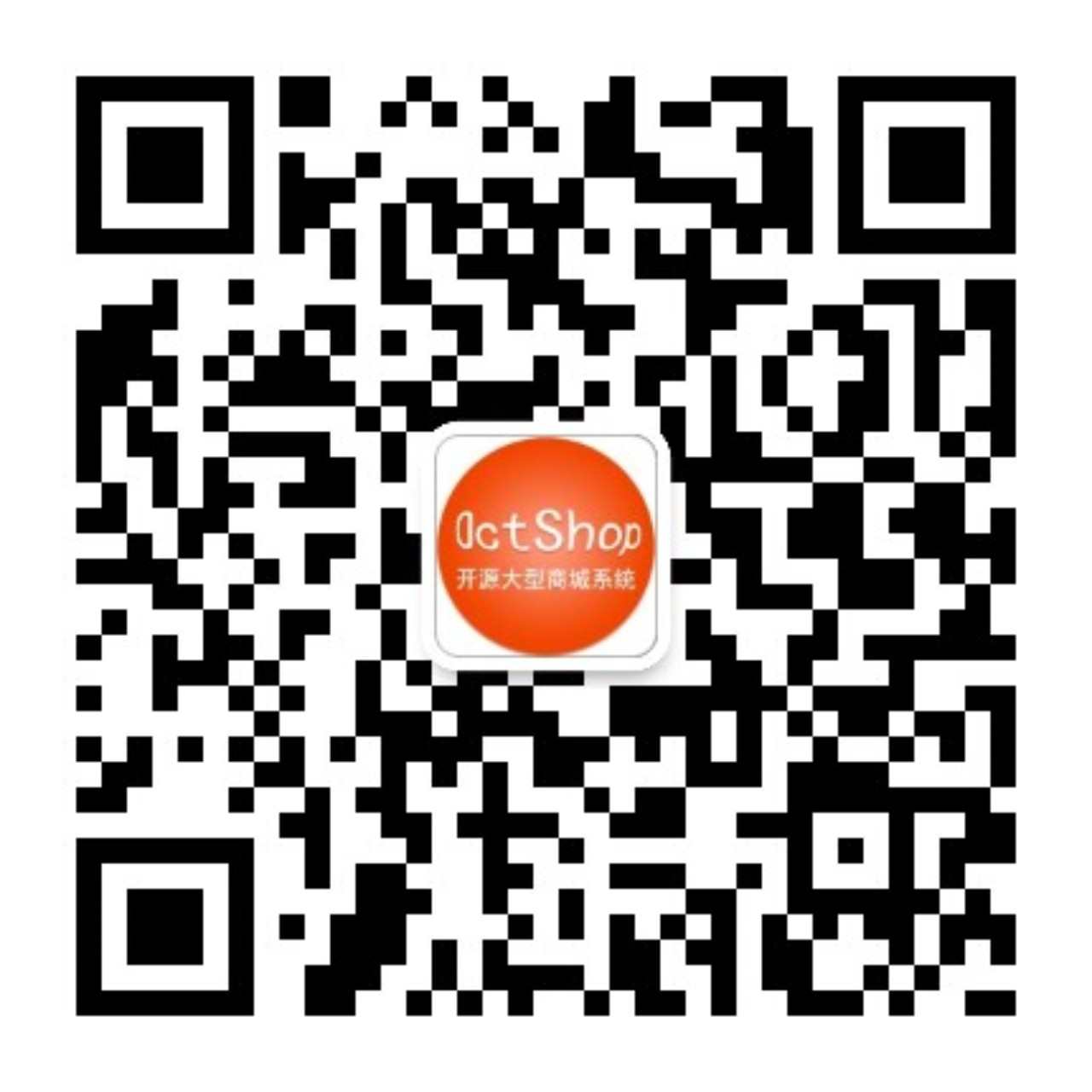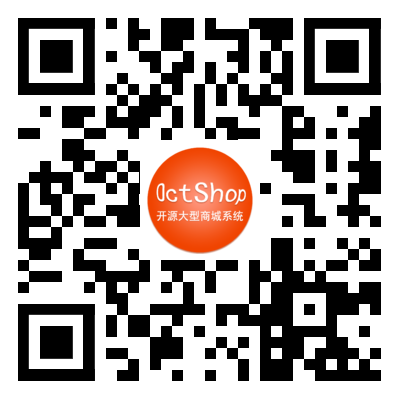商城收银系统_实体店收银系统_商家收银系统
最新版OctShop大型开源点单收银系统官网: https://pc.opencodetiger.com/Cashier
现在我们可以看到满大街都是各种服装店、便利店、百货店、商超、母婴店等等,每时每刻都在产生大量的订单,如果这些店铺都采用传统的人工开单记账的话,不仅效率低下、容易出错、顾客体验也非常差,需要耗费很大的时间来进行对账等。而现在大部分的零食商店和超市都使用了收银系统,通过收银机进行销售开单、实时生成销售数据,财务也比较清晰明了。
OctShop商城系统中集成了线下实体店的收银系统,实现了商城系统中的商品和库存与收银系统连通以及无缝对接。商家只需要在商城系统中的商家后台管理系统中,发布商品,并填写SKU条码信息,在线下实体店的收银机器上,登录打开OctShop商城收银系统,利用扫码枪,扫商品上的条码就可以进行收银,扫码枪扫客户的付款码就可以实现在线支付,实现如超市收银的功能效果。真正实现了线下实体店收银与商城系统的一体化管理运营。OctShop商城收银系统可以应用于:线下实体超市,小卖部,商店,商超等等。只要是在商城系统上开通了店铺的用户都可以使用收银系统,每个商家都有相对独立的收银系统。另外,商城收银系统还实现了,库存盘点,收银订单信息记录统计等功能。
OctShop商城收银系统,操作简单,能快速上手,功能实用,能全面管理店铺,数据统计齐全,方便发现店铺经营问题,与商城店铺实现无缝对接。线上店与线下店统一经营与管理。
一、收银机系统的安装
1)在网上选购一台店铺收银机,OctShop商城收银系统支持两屏展示的,所以,推荐选购带有两块屏幕并且带扫码枪,打票机的收银机器,收银机安装的系统必须是Windows操作系统的。如下图:
2)安装好收银机后,启动收银机,进入到收银机windows电脑界面后,需要安装google浏览器,下载地址:http://down.opencodetiger.com/Cashier.zip 下载完成后并解压,直接点击压缩文件夹中的【ChromeSetup.exe】安装文件,安装google浏览器。
3)浏览器安装完成后,如果浏览器出现版本过低的提示,点击压缩文件夹中的【closeChromeUpdateWarning.reg】即可。 安装完成后,接下来就是登录收银系统啦
二、商品的发布与条码录入
1)在浏览器中打开商家后台管理是系统网址,如:https://shop.opencodetiger.com,具体的OctShopSystemWeb (商家后台系统)项目网址,根据实际部署情况进行访问,如:https://shop.xxx.com。 输入登录的商家账号和密码,登录即可,如果没有密码可以采用手机登录方式。
2)在商家后台系统中找到【商品管理】->【发布商品】,发布实体店有的商品信息,并在【平台CMS管理系统中】通过发布商品的审核即可。
3)接下来就是为商品录入SKU条码,进入到【商品管理】->【我的商品】,在我的商品列表中,选择要录入SKU条码的商品,单击右边的编辑按钮,如下图:
4)进入编辑商品的页面,定位到【价格与库存】项,点击红色的【编辑SKU条码】按钮,在文本框中输入SKU条码数字即可,也可以使用扫码枪进行输入,将光标定位到SKU条码文本框中,然后用扫码枪进行扫码输入即可。如下图:
输入完成后点击保存商品信息即可。
三、商城收银系统使用说明
1)我们在收银机上打开google浏览器,在浏览器中输入如:https://shop.opencodetiger.com/CashierPage/Index 网址。其中【https://shop.opencodetiger.com】 根据你OctShopSystemWeb (商家后台系统)实际部署的域名进行替换,如:https://shop.xxx.com , 特别注意,如果要使用商城收银系统,那么,项目OctShopSystemWeb (商家后台系统)必须使用https的形式。 否则,无法使用双屏展示。如下图:进行登录,登录使用的是商家账号。
2) 登录成功后就会进入到收银界面如下图, 将光标置于黑色文本框中或按键盘的“Z”键,就可以将光标定位到黑色文本框中,然后,使用扫码枪扫商品上的SKU条码。SKU条码数字就会自动填入黑色文本框并查询相应商品信息,并把商品加入到购物清单中。
3)将客户所有购买的商品扫码添加后,就可以进行结算支付了,点击蓝色【去结算支付】按钮或按键盘“Q”键,就会弹出支付窗口,如下图:
将光标定位到窗口中的文本框中或按键盘“A”键,然后,用扫码枪,扫描客户的付款码,付款码可以是支付宝或微信的,系统自动判断并执行支付。
4)支付成功后,收银系统就会弹出打印小票的窗口,按“回车键(Enter)”进行打印即可。
5)特别注意:在收银的过程中,建议用快捷键进行操作。如:“Z”键,“Q”键,“A”键, 全屏显示是“F”键,开启副屏显示是“G”键等。

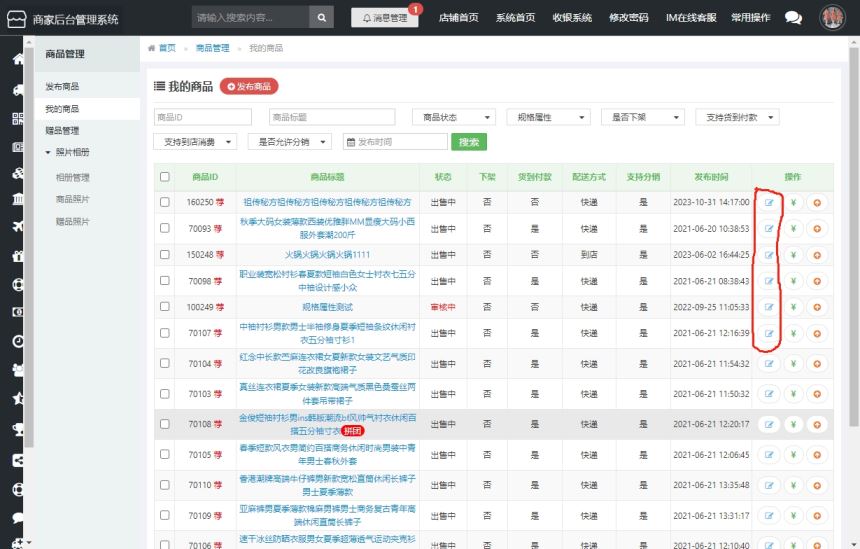

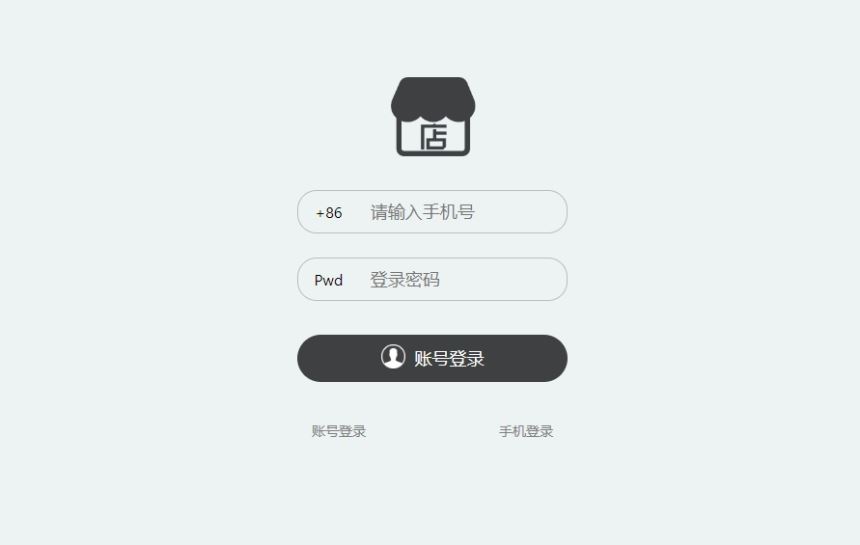
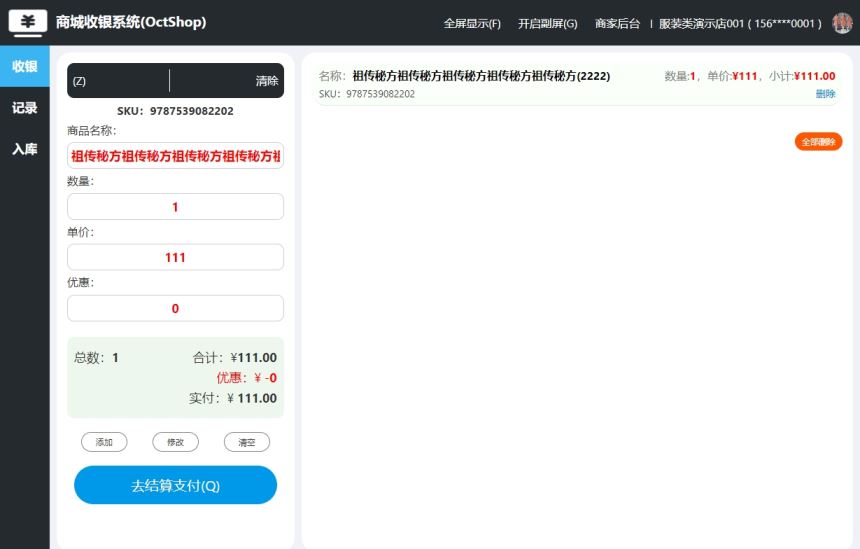
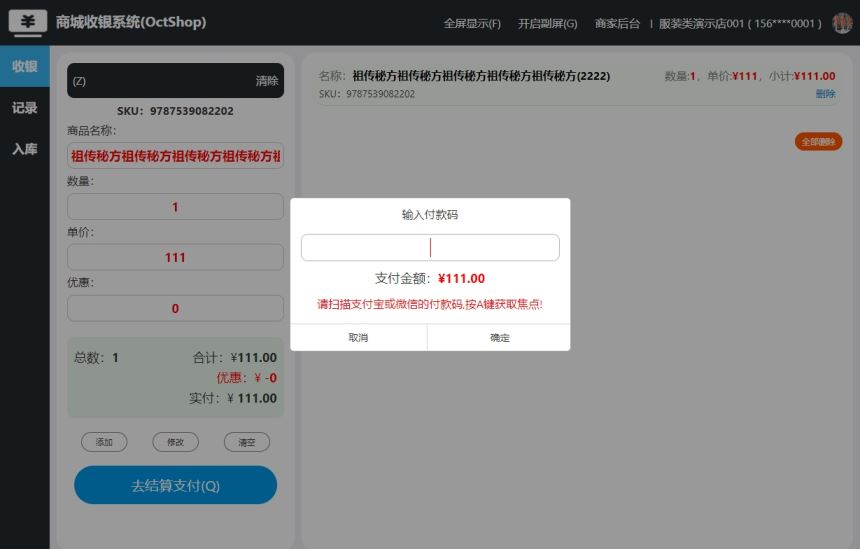
 湘公网安备 43012102000842号,OctShop开源商城系统->计算机软件著作权证书
湘公网安备 43012102000842号,OctShop开源商城系统->计算机软件著作权证书